win10结束进程窗口不消失怎么办 win10结束进程后窗口还在解决方法
更新时间:2022-09-16 09:34:31作者:xinxin
我们在运行win10镜像系统的时候,难免有用户会遇到打开的程序出现死机的情况,这个时候可以通过任务管理器来强制结束卡死的程序,然而在结束进程之后却发现程序窗口还在的情况,对此win10结束进程窗口不消失怎么办呢?今天小编就来告诉大家win10结束进程后窗口还在解决方法。
推荐下载:win10 64位旗舰版下载
具体方法:
1、首先我们右键“开始菜单”选择“运行”或者直接在键盘上按下“Windows键+R键”组合键打开运行。

2、在运行中输入“gpedit.msc”命令打开本地组策略编辑器。
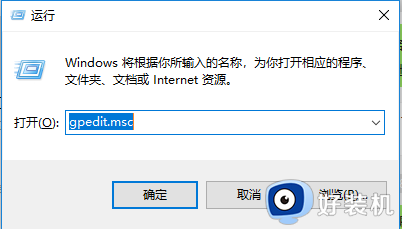
3、在本地组策略编辑器中,依次展开“计算机配置”-“管理模块”-“系统”-“关机选项”。
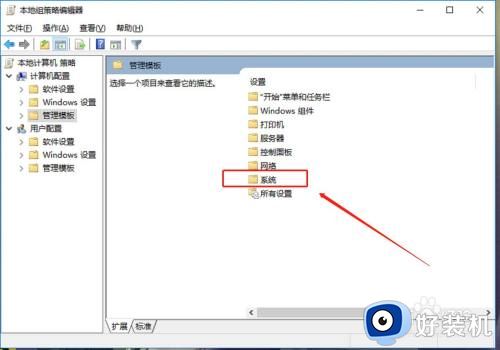
4、鼠标双击右侧窗口中的“关闭会阻止或取消关机的应用程序的自动终止功能”。
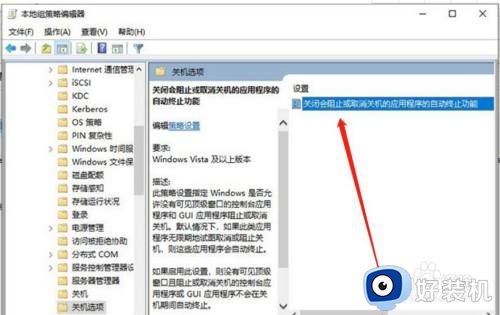
5、选择已禁用,点击应用-确定即可解决。
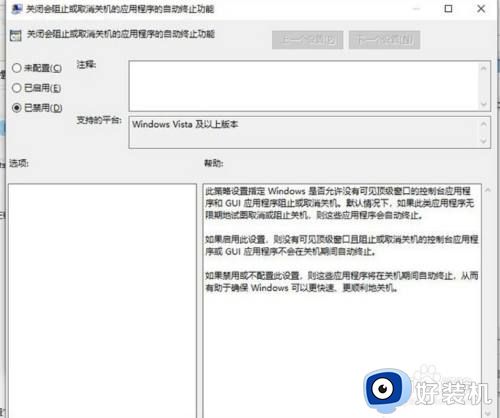
上述就是小编教大家的win10结束进程后窗口还在解决方法了,有出现这种现象的小伙伴不妨根据小编的方法来解决吧,希望能够对大家有所帮助。
win10结束进程窗口不消失怎么办 win10结束进程后窗口还在解决方法相关教程
- win10结束进程后电脑黑屏了怎么办 win10结束进程后黑屏修复方法
- win10进程无法结束怎么办 win10无法结束进程处理方法
- win10结束进程提示拒绝访问怎么办 win10系统结束进程时拒绝访问如何解决
- win10结束进程快捷键是什么 win10结束进程按什么快捷键
- win10任务管理器无法结束进程怎么回事 win10任务管理器不能结束进程如何解决
- 如何解决无法结束win10系统进程问题 win10怎么快速结束正在运行的进程
- win10怎么结束电脑正在运行的程序 win10如何停止正在运行的程序
- Win10关闭svchost.exe进程弹出自动关机窗口怎么办
- win10程序已运行但是没窗口怎么办 win10程序打开看不见窗口解决方法
- win10窗口内容显示不全怎么办 win10窗口显示不全处理方法
- win10拼音打字没有预选框怎么办 win10微软拼音打字没有选字框修复方法
- win10你的电脑不能投影到其他屏幕怎么回事 win10电脑提示你的电脑不能投影到其他屏幕如何处理
- win10任务栏没反应怎么办 win10任务栏无响应如何修复
- win10频繁断网重启才能连上怎么回事?win10老是断网需重启如何解决
- win10批量卸载字体的步骤 win10如何批量卸载字体
- win10配置在哪里看 win10配置怎么看
win10教程推荐
- 1 win10亮度调节失效怎么办 win10亮度调节没有反应处理方法
- 2 win10屏幕分辨率被锁定了怎么解除 win10电脑屏幕分辨率被锁定解决方法
- 3 win10怎么看电脑配置和型号 电脑windows10在哪里看配置
- 4 win10内存16g可用8g怎么办 win10内存16g显示只有8g可用完美解决方法
- 5 win10的ipv4怎么设置地址 win10如何设置ipv4地址
- 6 苹果电脑双系统win10启动不了怎么办 苹果双系统进不去win10系统处理方法
- 7 win10更换系统盘如何设置 win10电脑怎么更换系统盘
- 8 win10输入法没了语言栏也消失了怎么回事 win10输入法语言栏不见了如何解决
- 9 win10资源管理器卡死无响应怎么办 win10资源管理器未响应死机处理方法
- 10 win10没有自带游戏怎么办 win10系统自带游戏隐藏了的解决办法
